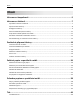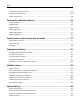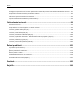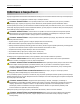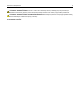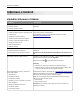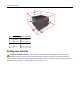Laserová tiskárna Dell B2360d-dn Uživatelská příručka 1 Březen 2014 www.dell.com | dell.com/support/printers Ochranné známky Informace v tomto dokumentu se mohou změnit bez předchozího upozornění. © 2014 Dell, Inc. Všechna práva vyhrazena. Jakákoli reprodukce tohoto materiálu bez písemného souhlasu společnosti Dell Inc. je přísně zakázána.
Obsah 2 Obsah Informace o bezpečnosti..............................................................................5 Informace o tiskárně....................................................................................7 Vyhledání informací o tiskárně..................................................................................................................7 Výběr umístění tiskárny......................................................................................................................
Obsah 3 Tisk pomocí mobilního zařízení...............................................................................................................47 Tisk informačních stránek.......................................................................................................................48 Rušení tiskové úlohy................................................................................................................................48 Porozumění nabídkám tiskárny...............................
Obsah 4 Konfigurace upozorňování na stav spotřebního materiálu pomocí vestavěného webového serveru....91 Kopírování nastavení tiskárny do dalších tiskáren..................................................................................92 Obnovení výchozích továrních nastavení................................................................................................92 Vytvoření PIN kódu ovládacího panelu tiskárny......................................................................................
Informace o bezpečnosti 5 Informace o bezpečnosti Připojte napájecí kabel do řádně uzemněné elektrické zásuvky, která se nachází v blízkosti zařízení a je snadno přístupná. Výrobek neumisťujte a nepoužívejte v blízkosti vody a na vlhkých místech. VÝSTRAHA—NEBEZPEČÍ ÚRAZU: Tento produkt používá laser. Použití ovládacích prvků, úprav a provádění postupů jiných, než jaké jsou popsány v tomto dokumentu, může způsobit vystavení škodlivému záření.
Informace o bezpečnosti 6 VÝSTRAHA—NEBEZPEČÍ ÚRAZU: Chcete-li snížit riziko nestability zařízení, vkládejte papír do jednotlivých zásobníků samostatně. Všechny ostatní zásobníky udržujte zavřené až do chvíle, kdy je budete potřebovat. VÝSTRAHA—NEBEZPEČÍ ÚRAZU ELEKTRICKÝM PROUDEM: Neinstalujte výrobek ani nezapojujte jakékoli kabely, včetně elektrických a telefonních (fax), za bouřky. TYTO POKYNY SI ULOŽTE.
Informace o tiskárně 7 Informace o tiskárně Vyhledání informací o tiskárně Co hledáte? Kde to najdete Pokyny k počáteční instalaci: Dokumentace k nastavení – Dokumentace k nastavení byla dodána spolu s tiskárnou. • Připojení tiskárny • Instalace softwaru tiskárny Uživatelská příručka a Stručná příručka – Příručky mohou být k dispozici na Výběr a skladování papíru a speciálních médií disku CD se softwarem a dokumentací. Další informace najdete na našich webových stránkách na adrese Vložení papíru www.
Informace o tiskárně 8 Co hledáte? Kde to najdete • Software a ovladače—Certifikované ovladače Disk CD Software and Documentation pro vaši tiskárnu a instalační programy pro software tiskárny Dell • Soubory Readme – Poslední technické změny a podrobné technické referenční materiály pro zkušené uživatele a techniky • Spotřební materiál a příslušenství pro vaši tiskárnu • Náhradní kazety Webové stránky spotřebního materiálu pro tiskárny Dell – www.dell.
Informace o tiskárně 9 5 4 1 1 3 2 1 Pravá strana 300 mm (12 palců) 2 Vepředu 510 mm (20 palců) 3 Levá strana 200 mm (8 palců) 4 Vzadu 200 mm (8 palců) 5 Nahoře 300 mm (12 palců) Konfigurace tiskárny VÝSTRAHA—NEBEZPEČÍ ÚRAZU: Chcete-li snížit riziko nestability zařízení, vkládejte papír do jednotlivých zásobníků samostatně. Všechny ostatní zásobníky udržujte zavřené až do chvíle, kdy je budete potřebovat. Tiskárnu můžete nakonfigurovat přidáním jednoho přídavného zásobníku na 550 listů.
Informace o tiskárně 1 Ovládací panel tiskárny 2 Zarážka papíru 3 Standardní odkladač 4 Uvolňovací tlačítko předních dvířek 5 Přístupová dvířka řídicí desky 6 Standardní zásobník na 250 listů 7 Volitelný zásobník na 550 listů Poznámka: K dispozici je také uzamykatelný zásobník na 55 listů. Další informace získáte na místě, kde jste tiskárnu zakoupili.
Informace o tiskárně 11 Pomocí ovládacího panelu tiskárny 1 Tlačítko Použití Tlačítko nabídek Otevírání nabídek. Poznámky: • Nabídky jsou přístupné, pouze pokud je tiskárna ve stavu Připravena. • Stisknutím tlačítka při pohybu v nabídkách se ovládací panel tiskárny vrátí na obrazovku s nejvyšší úrovní nabídky. 2 Displej Zobrazení možností tisku a také stavových a chybových zpráv. 3 Tlačítko Spánek Zapnutí režimu spánku nebo režimu hibernace.
Informace o tiskárně 12 Kontrolka indikátoru stavu tiskárny Vypnuto Tiskárna je vypnutá nebo v režimu hibernace. Bliká zeleně Tiskárna se zahřívá, zpracovává data nebo tiskne. Svítí zeleně Tiskárna je zapnutá, ale je v nečinnosti. Bliká červeně Tiskárna vyžaduje zásah uživatele. Kontrolka tlačítka Spánek stavu tiskárny Vypnuto Tiskárna je vypnutá, nečinná nebo ve stavu Připravena. Svítí žlutě Tiskárna je v režimu spánku. Bliká žlutě Tiskárna přechází do nebo se probouzí z režimu hibernace.
Informace o tiskárně 13 Použití Nástroje pro nastavení místní tiskárny 1 Otevřete Nástroj pro nastavení místní tiskárny ze seznamu aplikací nebo z nabídky Start a upravte nastavení tiskárny. 2 Uložte změny pomocí nabídky Akce. Poznámka: Chcete-li nastavení distribuovat do dalších tiskáren, uložte je do souboru příkazů.
Dodatečná příprava tiskárny 14 Dodatečná příprava tiskárny Instalace interních součástí VÝSTRAHA—NEBEZPEČÍ ÚRAZU ELEKTRICKÝM PROUDEM: Pokud potřebujete získat přístup k řídicí desce nebo chcete doplnit volitelný hardware a paměťová zařízení poté, co jste tiskárnu nainstalovali, nejprve tiskárnu vypněte a odpojte napájecí kabel ze zásuvky. Máte-li k tiskárně připojena další zařízení, vypněte je také a odpojte jakékoli kabely vedoucí k tiskárně.
Dodatečná příprava tiskárny 15 Instalace doplňkové karty VÝSTRAHA—NEBEZPEČÍ ÚRAZU ELEKTRICKÝM PROUDEM: Pokud potřebujete získat přístup k řídicí desce nebo chcete doplnit volitelný hardware a paměťová zařízení poté, co jste tiskárnu nainstalovali, nejprve tiskárnu vypněte a odpojte napájecí kabel ze zásuvky. Jsou-li k tiskárně připojena jiná zařízení, vypněte je a odpojte všechny kabely vedoucí k tiskárně.
Dodatečná příprava tiskárny 16 3 Uchopte kartu po stranách a zarovnejte její plastové výstupky (1) s otvory (2) na desce řadiče. 2 1 4 Kartu pevně zatlačte na místo podle ilustrace.
Dodatečná příprava tiskárny 17 Výstraha—nebezpečí poškození: Nesprávnou instalací karty může dojít k poškození karty a desky řadiče. Poznámka: Celá délka konektoru karty se musí dotýkat desky řadiče a být s ní zarovnána. 5 Zavřete přístupová dvířka k desce řadiče. Poznámka: Po instalaci softwaru tiskárny a hardwarových volitelných doplňků bude zřejmě nutné některé doplňky ručně přidat do ovladače tiskárny, aby byly k dispozici pro tiskové úlohy.
Dodatečná příprava tiskárny 18 7 Vyrovnejte tiskárnu se zásobníkem a pomalu usaďte tiskárnu na místo. 1 8 Připojte napájecí kabel k tiskárně a poté k řádně uzemněné zásuvce a zapněte tiskárnu. 2 1 Poznámka: Jakmile bude nainstalován software tiskárny s libovolnými hardwarovými volitelnými doplňky, možná bude potřeba některé volitelné doplňky ručně přidat do ovladače tiskárny, aby byly k dispozici pro tiskové úlohy.
Dodatečná příprava tiskárny 19 1 2 3 4 5 * 6 7 Tlačítko Činnost 1 Port USB* Připojení volitelného bezdrátového síťového adaptéru 2 Port USB tiskárny Připojte tiskárnu k počítači. 3 Port Ethernet* Připojení tiskárny k síti 4 Paralelní port* Připojte tiskárnu k počítači. 5 Vypínač Zapnutí nebo vypnutí tiskárny 6 Zásuvka pro připojení napájecího kabelu tiskárny Připojení tiskárny k elektrické zásuvce 7 Otvor pro zabezpečení Připevnění zámku, který zajistí tiskárnu na místě.
Dodatečná příprava tiskárny 20 3 Vyberte typ instalace klepněte na tlačítko Instalovat. 4 Klepnutím na tlačítko Instalovat spusťte instalaci. 5 Klepnutím na tlačítko Souhlasím potvrďte souhlas s licenční smlouvou. 6 Klepněte na tlačítko Pokračovat a postupujte podle pokynů na obrazovce počítače. Poznámky: • Pokud chcete změnit nastavení sytosti toneru, tisku více stránek na list a formátu papíru, použijte Nástroj pro nastavení místní tiskárny.
Dodatečná příprava tiskárny 21 • Maska sítě • Přezdívka tiskárny (nepovinné) Poznámka: Přezdívka tiskárny může usnadnit identifikaci tiskárny v síti. Můžete zvolit výchozí přezdívku tiskárny, nebo jí přiřadit název, který si snadněji zapamatujete. Budete potřebovat kabel Ethernet pro připojení tiskárny k síti a volný port, pomocí kterého tiskárnu fyzicky připojíte k síti. Pokud je to možné, použijte nový síťový kabel, abyste zabránili potenciálním problémům způsobeným poškozeným kabelem.
Dodatečná příprava tiskárny 22 – Potřebujete-li zjistit předem sdílený klíč/heslo WPA/WPA2 pro bezdrátovou síť, podívejte se do dokumentace dodané s přístupovým bodem nebo na webovou stránku přístupového bodu, nebo se obraťte na správce systému.
Dodatečná příprava tiskárny 23 Připojení tiskárny k bezdrátové síti pomocí softwaru tiskárny Poznámky: • Zkontrolujte, zda je tiskárna zapnutá. • Zkontrolujte, zda adaptér bezdrátové sítě nainstalovaný v tiskárně funguje správně. Další informace o instalaci bezdrátového síťového adaptéru najdete na listu s pokyny, který byl dodán s adaptérem. Použití nástroje Wireless Setup Utility (pouze pro uživatele systému Windows) 1 Zkontrolujte, zda je software tiskárny už nainstalován.
Dodatečná příprava tiskárny 24 Připojení tiskárny k bezdrátové síti pomocí serveru Embedded Web Server Než začnete, zkontrolujte následující body: • Tiskárna je dočasně připojena k síti Ethernet. • V tiskárně je nainstalován bezdrátový síťový adaptér, který správně funguje. Další informace najdete na listu s pokyny, který byl dodán s bezdrátovým síťovým adaptérem. 1 Otevřete webový prohlížeč a zadejte do pole adresy IP adresu tiskárny.
Dodatečná příprava tiskárny 25 Tisk stránky s nastavením sítě Když je tiskárna připojena k síti, je možné pro ověření připojení k síti vytisknout stránku nastavení sítě. Tato stránka rovněž poskytuje důležité informace, které vám budou k užitku při konfiguraci síťového tisku. 1 Na ovládacím panelu tiskárny přejděte na: >Zprávy > >Stránka s nastavením sítě > Poznámka: Je-li nainstalován volitelný tiskový server, zobrazí se zpráva Tisk stránky s nastavením sítě [x].
Založení papíru a speciálních médií 26 Založení papíru a speciálních médií Výběr papíru a speciálních médií a manipulace s nimi může ovlivnit spolehlivost tisku dokumentů. Další informace naleznete v „Prevence uvíznutí“ na str. 94 a „Skladování papíru“ na str. 43.
Založení papíru a speciálních médií 3 Změňte nastavení a stiskněte tlačítko 27 . Použití standardního odkladače a zarážky papíru Standardní odkladač pojme až 150 listů papíru gramáže 75‑g/m2 (20‑lb). Výtisky se ukládají lícem dolů. Standardní odkladač je vybaven zarážkou papíru, která zabraňuje, aby papír sklouznul přes přední stranu odkladače. Chcete-li zarážku papíru otevřít, vytáhněte ji, aby se vyklopila dopředu. Poznámka: Při přemisťování tiskárny zarážku papíru zavřete.
Založení papíru a speciálních médií 28 1 2 Stiskněte pojistku vodicí lišty šířky a posuňte lištu do správné polohy pro formát papíru, který vkládáte.
Založení papíru a speciálních médií 29 3 Stiskněte pojistku vodicí lišty délky a posuňte lištu do správné polohy pro formát papíru, který vkládáte. 1 2 Poznámky: • U některých formátů papíru, např. Letter, Legal nebo A4, stiskněte pojistku vodicí lišty délky a posuňte ji dozadu tak, aby odpovídala délce papíru. • Pokud vkládáte do standardního zásobníku papír formátu A6, stiskněte pojistku vodicí lišty délky a posuňte ji směrem do středu zásobníku do pozice pro formát A6.
Založení papíru a speciálních médií 30 4 Ohněte listy papíru dozadu a dopředu, aby se navzájem oddělily a pak je prolistujte. Papír nepřekládejte a nemačkejte. Srovnejte okraje podle rovné plochy. 5 Vložte stoh papíru. Poznámky: • Při použití recyklovaného nebo předtištěného papíru vložte papír otočený lícem dolů. • Děrovaný papír vložte otvory u horního okraje směrem k přední straně zásobníku. • Hlavičkový papír vkládejte lícem dolů, horní hranou listu směrem k přední části zásobníku.
Založení papíru a speciálních médií 31 • Ujistěte se, že je papír pod indikátorem maximálního naplnění papírem vyznačeným po straně vodicí lišty šířky. 6 Vložte zásobník. 1 7 V nabídce Papír na ovládacím panelu tiskárny nastavte formát a typ papíru odpovídající papíru vloženému do zásobníku. Poznámka: Nastavte správný formát a typ papíru, abyste zabránili uvíznutí papíru a problémům s kvalitou tisku.
Založení papíru a speciálních médií 32 Vkládání do univerzálního podavače Univerzální podavač použijte v případě, kdy tisknete na různé typy a formáty papírů nebo zvláštních médií, např. karty, průhledné fólie a obálky. Můžete ho využít také pro tisk jedné stránky na hlavičkový papír. 1 Otevřete univerzální podavač. 1 2 a Vytáhněte nástavec univerzálního podavače. b Jemně vytáhněte nástavec tak, aby byl univerzální podavač úplně roztažený a otevřený.
Založení papíru a speciálních médií 33 2 Stiskněte pojistku levé vodicí lišty šířky a posuňte lišty do správné polohy pro papír, který zakládáte. 3 Připravte se založit papír nebo zvláštní médium. • Ohněte listy papíru vzad a vpřed, abyste je uvolnili, a potom je prolistujte. Papír nepřekládejte a nemačkejte. Srovnejte okraje podle rovné plochy. • Průhledné fólie držte za okraje. Ohněte balík průhledných fólií tam a zpět, abyste je uvolnili, a poté je prolistujte. Srovnejte okraje podle rovné plochy.
Založení papíru a speciálních médií 34 • Ujistěte, že výška papíru nebo speciálních médií nepřesahuje maximální náplň papíru označenou na vodicích lištách. Přeplnění může způsobit uvíznutí papíru. • Papíry, průhledné fólie a karty založte stranou doporučenou k tisku nahoru a předním okrajem směrem do tiskárny. Další informace o zakládání průhledných folií najdete na balení, ve kterém byly dodány.
Založení papíru a speciálních médií 35 • Hlavičkový papír vkládejte lícem nahoru a horním okrajem směrem do tiskárny. Při oboustranném tisku vkládejte hlavičkový papír lícem dolů a dolním okrajem směrem do tiskárny. • Obálky vkládejte chlopní doleva a lícem dolů. Výstraha—nebezpečí poškození: Nikdy nepoužívejte obálky se známkami, sponkami, prasklinami, okénky, barevnými okraji nebo samolepícími plochami. Takové obálky by mohly vážně poškodit tiskárnu.
Založení papíru a speciálních médií 36 • Pokud používáte server proxy, dočasně ho zakažte, aby se správně načetla webová stránka. 2 Klepněte na položku Nastavení >nabídka Papír. 3 Změňte nastavení zásobníku tak, abyste určili formát a typ papíru pro zásobník. • Chcete-li zásobníky spojit, zkontrolujte, zda formát a typ papíru pro zásobník odpovídá druhému zásobníku. • Chcete-li zásobníky rozpojit, zkontrolujte, zda formát nebo typ papíru pro zásobník neodpovídá druhému zásobníku.
Založení papíru a speciálních médií 37 Poznámky: • Vytisknout stránku nastavení sítě nebo stránky nastavení nabídek a vyhledat adresu IP v části TCP/IP. IP adresa se zobrazí jako čtyři sady čísel oddělených tečkou, například 123.123.123.123. • Pokud používáte server proxy, dočasně ho zakažte, aby se správně načetla webová stránka. 2 Klepněte na položku Nastavení >nabídka Papír. 3 V části Konfigurace zásobníku vyberte zdroj papíru a potom ve sloupci typu papíru vlastní typ papíru.
Průvodce papírem a speciálními médii 38 Průvodce papírem a speciálními médii Pokyny ohledně použitého papíru Výběr správného papíru nebo speciálního média snižuje výskyt problémů při tisku. Pro tisk s nejvyšší kvalitou vyzkoušejte vzorek papíru nebo zvláštního média dříve, než nakoupíte materiál ve větším množství. Charakteristiky papíru Následující charakteristiky papíru mají vliv na kvalitu a spolehlivost tisku. Při prohlížení nového stohu papíru berte tyto charakteristiky v úvahu.
Průvodce papírem a speciálními médii 39 U gramáže papíru 60–90 g/m2 (16–24 lb bond) se doporučují vlákna podélně. Obsah vláken Většina vysoce kvalitních xerografických papírů je vyrobena ze 100 % chemicky ošetřeného rozmělněného dřeva. To dává papíru vysoký stupeň stability s menším množstvím problémů při podávání papíru a s lepší kvalitou tisku. Papír obsahující vlákna jako je bavlna negativně ovlivňuje manipulaci s papírem.
Průvodce papírem a speciálními médii 40 Použijte papíry tištěné inkousty odolnými proti teplu, navrženými pro použití v xerografických kopírkách. Inkoust musí odolat teplotě až 230 °C (446 °F), aniž by se tavil či uvolňoval nebezpečné škodliviny. Použijte inkousty, které nejsou ovlivněny pryskyřicí v toneru. Inkousty, které jsou založeny na oxidaci nebo olejovém základě, obecně splňují tyto požadavky. Latexové inkousty tyto požadavky splňovat nemusí.
Průvodce papírem a speciálními médii 41 Používání speciálních médií Tipy pro používání štítkového kartonu Štítkový karton je tvrdé, jednovrstvé speciální médium. Mnohé z jeho proměnných vlastností, jako je obsah vlhkosti, tloušťka a textura, mohou významně ovlivnit kvalitu tisku. Nejprve si vytiskněte vzorky na karty, které hodláte používat, a teprve potom nakupte karty ve velkém množství. Tisk na karty: • Ujistěte se, že je možnost Typ papíru nastavena na hodnotu Štítkový karton.
Průvodce papírem a speciálními médii 42 Tipy pro používání štítků Nejprve si na štítky, který se chystáte používat, vytiskněte vzorky, a teprve poté nakupte štítky ve větším množství. Poznámka: Používejte jen papírové listy se štítky. Vinylové, lékárnické a oboustranné štítky nejsou podporovány. Tisk na štítky: • Používejte štítky výslovně určené pro laserové tiskárny.
Průvodce papírem a speciálními médii 43 • Nezanechávejte na průhledných fóliích otisky prstů, abyste předešli problémům s kvalitou tisku. • Stoh průhledných fólií před vložením prohněte, prolistujte a srovnejte, abyste zabránili slepení papírů. Skladování papíru Dodržujte následující pravidla pro skladování papíru, abyste zabránili uvíznutí papíru a nerovnoměrné kvalitě tisku: • Abyste dosáhli co nejlepších výsledků, skladujte papír v prostředí s teplotou přibližně 21 °C a relativní vlhkostí 40 %.
Průvodce papírem a speciálními médii Formát papíru 44 Standardní zásobník Volitelný zásobník na 250 nebo 550 listů &Víceúčelový podavač Režim oboustranného tisku X Executive 184 x 267 mm (7,3 x 10,5 palce) Oficio (Mexiko) 216 x 340 mm (8,5 x 13,4 palce) Folio 216 x 330 mm (8,5 x 13 palců) Statement 140 x 216 mm (5,5 x 8,5 palce) X Univerzální1, 2 76,2 x 127 mm (3 x 5 palců) až 216 x 356 mm (8,5 x 14 palců) Obálka 7 3/4 (Monarch) X X X Obálka 9 98 x 225 mm (3,9 x 8,9 palce) X X X Obálka 10 1
Průvodce papírem a speciálními médii Typ papíru 45 Zásobník na 250 nebo 550 listů &Víceúčelový podavač Režim oboustranného tisku Obyčejný papír Pohlednice X X Průhledné fólie X Recyklováno Lesklý papír X X Papírové štítky1 Vinylové štítky X X X X X Kancelářský2 bObálka X X Hrubá obálka X X Hlavičkový Předtištěný Barevný papír Lehký papír Papír s vyšší gramáží2 Hrubý/Bavlněný 1 X Jednostranné papírové štítky určené pro laserové tiskárny jsou podporovány pro příležitostné použití.
Tisk 46 Tisk Tisk dokumentu Tisk dokumentu 1 V nabídce Papír na ovládacím panelu tiskárny nastavte typ a formát papíru odpovídající vloženému papíru. 2 Odešlete tiskovou úlohu: Uživatelé se systémem Windows a Otevřete dokument. Klepněte na nabídku Soubor >Tisk. b Klepněte na tlačítko Vlastnosti, Předvolby, Možnosti nebo Nastavení. c V případě potřeby změňte nastavení. d Klepněte na tlačítko OK >Tisk.
Tisk 47 Pomocí nastavení tiskárny v počítači Podle použitého operačního systému upravte nastavení sytosti toneru pomocí Nástroje pro nastavení místní tiskárny nebo pomocí Nastavení tiskárny. Pomocí ovládacího panelu tiskárny 1 Na ovládacím panelu tiskárny přejděte na: >Nastavení > >Nastavení tisku > >Nabídka Kvalita > >Sytost toneru > 2 Upravte sytost toneru. 3 Stiskněte tlačítko .
Tisk 48 3 Vyberte položku, kterou chcete tisknout. Můžete vybírat z řady podporovaných aplikací (např. Kalendář, Kontakty, Galerie, Google Docs, GMail, Internet, Zprávy, dokumenty aplikace Word, dokumenty aplikace Excel, dokumenty aplikace PowerPoint a dokumenty PDF). 4 V dialogovém okně náhledu tisku nastavte v případě potřeby možnosti tisku a tiskárny.
Porozumění nabídkám tiskárny 49 Porozumění nabídkám tiskárny Seznam nabídek Nabídka Papír Zprávy Síť/Porty3 Výchozí zdroj Velikost nebo typ papíru Stránka nastavení nabídek Aktivní síťová karta Statistika zařízení Standardní síť2 1 Konfigurace univerzálního podavače Stránka nastavení sítě Zprávy Náhradní formát Síťová karta Seznam profilů Povrch papíru TCP/IP Tisk typů písma Gramáž papíru Zakládání papíru Vlastní typy Univerzální nastavení Tisk adresáře Zpráva o aktivech IPv6 Bezdrátová síť AppleTal
Porozumění nabídkám tiskárny 50 Nabídka Formát/typ papíru Položka Použití Formát v zásobníku [x] A4 A5 A6 JIS B5 Letter Legal Executive Oficio (Mexico) Folio Statement Univerzální Zadejte formát papíru vloženého v jednotlivých zásobnících. Typ v zásobníku [x] Obyčejný papír Průhledné fólie Recyklovaný Štítky Kancelářský Hlavičkový papír Předtištěný Barevný papír Lehký papír Těžký papír Hrubý/bavlněný Vlastní typ [x] Zadejte typ papíru vloženého v jednotlivých zásobnících.
Porozumění nabídkám tiskárny 51 Položka Použití Typ v univerzálním podavači Obyčejný papír Štítkový kartón Průhledné fólie Recyklovaný Štítky Kancelářský Obálka Hrubá obálka Hlavičkový papír Předtištěný Barevný papír Lehký papír Těžký papír Hrubý/bavlněný Vlastní typ [x] Určuje typ papíru založeného v univerzálním podavači.
Porozumění nabídkám tiskárny 52 Položka Použití Formát ruční pod. obálek Obálka 7 3/4 Obálka 9 Obálka 10 Obálka DL Obálka C5 Obálka B5 Jiná obálka Určuje formát ručně vkládané obálky. Poznámka: Obálka 10 je výchozí nastavení v USA. V ostatních státech je výchozí tovární nastavení Obálka DL. Typ ruční pod. obálek Obálka Hrubá obálka Vlastní typ [x] Určuje typ ručně vkládané obálky. Poznámka: Výchozí tovární nastavení je Obálka.
Porozumění nabídkám tiskárny 53 Položka Činnost Povrch štítkového kartonu Hladký Normální Drsný Specifikuje relativní povrch vloženého štítkového kartónu. Povrch průhledné folie Hladký Normální Drsný Specifikuje relativní povrch vložených průhledných fólií. Povrch recyklovaného papíru Hladký Normální Drsný Specifikuje relativní povrch vloženého recyklovaného papíru. Povrch štítků Hladký Normální Drsný Specifikuje relativní povrch vložených štítků.
Porozumění nabídkám tiskárny 54 Položka Činnost Povrch těžkého papíru Hladký Normální Drsný Specifikuje relativní povrch vloženého papíru. Poznámka: Výchozí tovární nastavení je Normální. Povrch drsného/bavlněného papíru Specifikuje relativní povrch vloženého bavlněného papíru. Drsný Povrch vlastního papíru [x] Hladký Normální Drsný Specifikuje relativní povrch vloženého vlastního papíru. Poznámky: • Výchozí tovární nastavení je Normální.
Porozumění nabídkám tiskárny 55 Položka Činnost Gramáž hrubé obálky Kontrolka Normální Těžký Specifikuje relativní gramáž vložených hrubých obálek. Gramáž hlavičkového papíru Kontrolka Normální Těžký Specifikuje relativní gramáž vloženého hlavičkového papíru. Poznámka: Výchozí tovární nastavení je Normální. Poznámka: Výchozí tovární nastavení je Normální. Gramáž předtištěného papíru Kontrolka Normální Těžký Specifikuje relativní gramáž vloženého předtištěného papíru.
Porozumění nabídkám tiskárny 56 Položka Činnost Bond – zakládání Oboustranný tisk Vypnuto Nastaví oboustranný tisk pro všechny tiskové úlohy, které specifikují jako typ papíru Kancelářský. Zakládání hlavičkového papíru Oboustranný tisk Vypnuto Nastaví oboustranný tisk pro všechny tiskové úlohy, které specifikují jako typ papíru Hlavičkový. Zakládání předtišt.pap. Oboustranný tisk Vypnuto Nastaví oboustranný tisk pro všechny tiskové úlohy, které specifikují jako typ papíru Předtištěný.
Porozumění nabídkám tiskárny Položka 57 Funkce Recyklovaný Specifikuje typ papíru, když je v jiných nabídkách vybráno nastavení Recyklovaný. Papír Poznámky: Tvrdý papír • Výchozím nastavením je papír. Průhledná fólie Hrubý/bavlněný • Typ papíru Recyklovaný musí být podporován pro vybraný zásobník nebo podavač, aby bylo možné z daného zdroje tisknout. Štítky Obálka nabídka Univerzální nastavení Položka Činnost Jednotky míry Palce Milimetrů Určuje měrné jednotky.
Porozumění nabídkám tiskárny 58 Položka Použití Stránka s nastavením sítě Vytištění sestavy obsahující informace o síťových nastaveních tiskárny, např. informace o adrese TCP/IP. Seznam profilů Vytištění seznamu profilů uložených v tiskárně Poznámka: Tato položka nabídky se zobrazuje pouze u síťových tiskáren nebo tiskáren připojených k tiskovým serverům. Poznámka: Tato položka nabídky se zobrazí pouze v případě, že je zapnuto LDSS.
Porozumění nabídkám tiskárny 59 Položka Použití PS SmartSwitch Zapnuto Vypnuto Nastaví tiskárnu, aby se automaticky přepnula na emulaci PS, bude-li si to žádat tisková úloha, a to bez ohledu na výchozí jazyk tiskárny. Poznámky: • Výchozí tovární nastavení je Zapnuto. • Pokud je přepínač PS SmartSwitch zakázán, tiskárna neprověřuje příchozí data a použije výchozí jazyk tiskárny zadaný v nabídce Nastavení.
Porozumění nabídkám tiskárny 60 Položka Činnost Zobrazit stav karty Připojeno Odpojeno Zobrazí stav připojení síťové karty. Zobrazit rychlost karty Zobrazí rychlost aktivní síťové karty. Síťová adresa UAA LAA Zobrazí síťové adresy. Čas pro úlohu 0–255 sekund Umožňuje nastavit dobu, kiterá uplyne před zrušením síťové tiskové úlohy. Poznámky: • Výchozí nastavení je 90 sekund. • Hodnota nastavení 0 ruší časový limit. • Je-li vybrána hodnota 1 až 9, pak se nastavení uloží jako 10.
Porozumění nabídkám tiskárny 61 Položka Použití Povolit server HTTP Ano Ne Aktivuje vestavěný webový server (Embedded Web Server). Je-li aktivován, lze tiskárnu monitorovat a spravovat na dálku pomocí webového prohlížeče. Poznámka: Výchozí tovární nastavení je Ano. Adresa serveru WINS Umožňuje zobrazit nebo změnit aktuální adresu serveru WINS. Povolit DDNS Ano Ne Umožňuje zobrazit nebo změnit aktuální nastavení DDNS. Povolit mDNS Ano Ne Umožňuje zobrazit nebo změnit aktuální nastavení mDNS.
Porozumění nabídkám tiskárny 62 nabídka Bezdrátové připojení Poznámka: Tato nabídka je k dispozici pouze u tiskáren připojených k bezdrátové síti nebo u modelů tiskáren, které mají bezdrátový síťový adaptér. Chcete-li přejít do nabídky, postupujte jedním z následujících způsobů: • Síť/Porty >Síť [x] >Nastavení sítě [x] >Bezdrátová síť Položka Použití Síťový režim Infrastruktura Ad hoc Určuje režim sítě. Poznámky: • Výchozí nastavení výrobce je Ad hoc.
Porozumění nabídkám tiskárny 63 Nabídka Standardní USB Položka Použití PCL SmartSwitch Zapnuto Vypnuto Nastavení tiskárny tak, aby se automaticky přepnula na emulaci PCL, pokud to vyžaduje tisková úloha přijatá přes port USB, bez ohledu na výchozí jazyk tiskárny. Poznámky: • Výchozí tovární nastavení je Zapnuto. • Je-li nastaveno Vypnuto, tiskárna nezkoumá příchozí data. Je-li PS SmartSwitch nastaveno na Zapnuto, tiskárna používá emulaci PostScriptu.
Porozumění nabídkám tiskárny 64 Položka Použití Síťová maska ENA yyy.yyy.yyy.yyy Slouží k nastavení informací o síťové masce pro externí tiskový server. Brána ENA yyy.yyy.yyy.yyy Slouží k nastavení informací o bráně pro externí tiskový server. Poznámka: Tato nabídka je dostupná pouze tehdy, když je tiskárna připojená k externímu tiskovému serveru prostřednictvím portu USB.
Porozumění nabídkám tiskárny 65 Nabídka Bezpečnost Nabídka Deník bezpečnostního auditu Položka Činnost Exportovat deník Umožňuje oprávněnému uživateli exportovat deník auditu. Poznámky: • Chcete-li exportovat deník auditu z ovládacího panelu tiskárny, připojte k tiskárně jednotku paměti flash. • Deník auditu lze také stáhnout a uložit do počítače z vestavěného webového serveru. Odstranit deník Ihned odstranit Neodstraňovat Určuje, zda se deníky auditu odstraňují.
Porozumění nabídkám tiskárny 66 Položka Činnost Povolit NTP Zapnuto Vypnuto Aktivuje časový protokol sítě (NTP), který synchronizuje hodiny zařízení připojených k síti. Poznámky: • Výchozí tovární nastavení je Zapnuto. • Jestliže nastavíte datum a čas ručně, položka Povolit NTP se automaticky nastaví na Vypnuto.
Porozumění nabídkám tiskárny 67 Položka Funkce Eco-Mode Vypnuto Energie Energie/papír Papír Minimalizuje spotřebu energie, papíru nebo speciálních médií. Poznámky: • Výchozí tovární nastavení je Vypnuto. To zajistí obnovení výchozích továrních nastavení tiskárny. • Nastavení Energie minimalizuje spotřebu tiskárny. • Nastavení Energie/Papír minimalizuje spotřebu energie a papíru a speciálních médií. • Nastavení Papír minimalizuje množství papíru a speciálních médií, které vyžaduje tisková úloha.
Porozumění nabídkám tiskárny 68 Položka Funkce Limity Doba hibernace Vypnuto 1 hodina 2 hodin 3 hodin 6 hodin 1 den 2 dny 3 dny 1 týden 2 týdny 1 měsíc Nastaví dobu, po kterou tiskárna čeká předtím, než přejde do režimu hibernace. Poznámka: Výchozí nastavení výrobce je 3 dny. Limity Doba hibernace pro připojení Hibernace Neuvádět do rež. hibernace Nastaví tiskárnu do režimu hibernace i v případě, že je navázáno aktivní připojení k síti Ethernet.
Porozumění nabídkám tiskárny 69 Položka Funkce Obnovení tisku Napravit zaseknutí Zapnuto Vypnuto Automatický režim Určuje, zda tiskárna znovu vytiskne zaseknuté stránky. Obnovení tisku Pomocník při zaseknutí Zapnuto Vypnuto Obnovení tisku Ochrana stránky Vypnuto Zapnuto Poznámky: • Výchozí tovární nastavení je Automaticky. Tiskárna zaseknuté stránky nevytiskne znovu, pokud je paměť požadovaná pro uložení těchto stránek potřebná pro další tiskové úlohy.
Porozumění nabídkám tiskárny 70 Položka Funkce Vlastní zpráva na úvodní obrazovce Vypnuto IP adresa Název hostitele Jméno kontaktu Umístění Název Nulové konfigurace Vlastní text 1 Vyberte vlastní zprávu na úvodní obrazovce, která se zobrazí jako alternativa stavu tiskárny. Poznámka: Výchozí tovární nastavení je Vypnuto. Nastavení tisku Nabídka Nastavení Položka Použití Jazyk tiskárny Nastaví výchozí jazyk tiskárny. Emulace PCL Poznámky: Emulace PS • Výchozí tovární nastavení je Emulace PCL.
Porozumění nabídkám tiskárny 71 nabídka Dokončování Položka Činnost Strany (oboustranný tisk) Jednostranný Dvoustranný Určuje, zda je oboustranný tisk nastaven jako výchozí pro všechny tiskové úlohy. Poznámky: • Výchozí tovární nastavení je Jednostranný tisk. • Oboustranný tisk lze nastavit prostřednictvím softwarového programu. Uživatelé se systémem Windows: 1 Klepněte na položky Soubor >Tisk. 2 Klepněte na tlačítko Vlastnosti, Předvolby, Možnosti nebo Nastavení.
Porozumění nabídkám tiskárny 72 Položka Činnost Šetřič papíru Vypnuto 2 na list 3 na list 4 na list 6 na list 9 na list 12 na list 16 na list Tisk obrazů více stránek na jednu stranu papíru. Pořadí ve spořiči papíru Horizontální Opačné horizontální Opačné vertikální Vertikálně Určuje umístění obrazů stránek, pokud se používá funkce Více stránek na list. Orientace papíru ve spořiči papíru Automaticky Na šířku Na výšku Určuje orientaci vícestránkového dokumentu.
Porozumění nabídkám tiskárny Položka Činnost Zvýraznit tenké čáry Zapnuto Vypnuto Zapnutí režimu tisku, který je vhodnější pro soubory jako jsou stavební výkresy, mapy, schémata elektrických obvodů a vývojové diagramy. 73 Poznámky: • Výchozí tovární nastavení je Vypnuto. • Tuto možnost lze nastavit v softwaru tiskárny. V případě, že jste uživatel systému Windows , klepněte na položku Soubor >Tisk a potom klepněte na možnost Vlastnosti, Předvolby, Možnosti nebo Nastavení.
Porozumění nabídkám tiskárny 74 Nabídka XPS Položka Použití Stránky s chybami tisku Tiskne stránku s informacemi o chybách, včetně chyb s označením XML. Vypnuto Poznámka: Výchozí nastavení je Vypnuto. Zapnuto Nabídka PostScript Položka Použití Tisk PS chyb Zapnuto Vypnuto Vytiskne stránku obsahující chybu PostScriptu. Režim spuštění se zamknutým PS Zapnuto Vypnuto Zakáže soubor SysStart. Priorita písem Rezidentní Flash Stanovení pořadí hledání písem.
Porozumění nabídkám tiskárny 75 Položka Činnost Sada symbolů 10U PC‑8 12U PC‑850 Určení sady symbolů pro jednotlivé názvy písem. Poznámky: • 10U PC-8 je americkým výchozím továrním nastavením. 12U PC-850 je mezinárodním výchozím továrním nastavením. • Sada symbolů je sada písmen a číselných znaků, interpunkčních znamének a speciálních symbolů. Sady symbolů podporují různé jazyky nebo specifický program, například matematické symboly pro vědecké texty. Jsou zobrazeny pouze podporované sady symbolů.
Porozumění nabídkám tiskárny Položka Činnost Nastavení emulace PCL Vkládat LF za CR Zapnuto Vypnuto Nastavení automatického vložení znaku LF (posun na další řádek) po znaku konce řádku (CR). 76 Poznámka: Výchozí tovární nastavení je Vypnuto. Konfigurace tiskárny pro práci se softwarem nebo programy, které používají jiné označení zdrojů Přečíslování zásobníků pro zásobníky a podavače. Přiřadit uni. podavač Vypnuto Poznámky: Žádná • Výchozí tovární nastavení je Vypnuto.
Úspora peněz a ochrana životního prostředí 77 Úspora peněz a ochrana životního prostředí Úspora papíru a toneru Studie ukazují, že více než 80 % uhlíkové stopy tiskárny souvisí s používáním papíru. Používáním recyklovaného papíru a různých možností tisku, jako je například tisk na obě strany papíru a tisk více stran na jeden list papíru, můžete značně omezit vlastní uhlíkovou stopu.
Úspora peněz a ochrana životního prostředí >Nastavení > >Obecná nastavení > 78 >Eko režim > > vyberte požadované nastavení Položka Činnost Vypnuto Použije výchozí nastavení pro všechna nastavení související s Eko režimem. Toto nastavení podporuje specifikace výkonu pro danou tiskárnu. Energie Snížená spotřeba energie, obzvlášť v době nečinnosti. • Motor tiskárny se nespustí, dokud tiskárna nebude připravena k tisku. Můžete si povšimnout krátké prodlevy před tiskem první strany.
Úspora peněz a ochrana životního prostředí 79 Použití režimu hibernace Hibernace je režim s ultranízkou spotřebou energie. Poznámky: • Výchozí doba před tím, než tiskárna přejde do režimu hibernace, jsou tři dny. • Před odesláním nové tiskové úlohy zkontrolujte, zda jste tiskárnu probudili z režimu hibernace. Tiskárnu probudíte z režimu hibernace hardwarovým resetováním nebo dlouhým stisknutím tlačítka Spánek. • V režimu hibernace je server Embedded Web Server vypnutý.
Úspora peněz a ochrana životního prostředí Poznámky: • Vytisknout stránku nastavení sítě nebo stránky nastavení nabídek a vyhledat adresu IP v části TCP/IP. IP adresa se zobrazí jako čtyři sady čísel oddělených tečkou, například 123.123.123.123. • Pokud používáte server proxy, dočasně ho zakažte, aby se správně načetla webová stránka. 2 Klepněte na položku Nastavení >Obecná nastavení >Naplánovat úsporné režimy. 3 V nabídce Akce vyberte úsporný režim. 4 V nabídce Čas vyberte čas.
Zabezpečení tiskárny 81 Zabezpečení tiskárny Použití funkce bezpečnostního zámku Tiskárna je vybavena funkcí bezpečnostního zámku. Připevněte bezpečnostní zámek kompatibilní s většinou přenosných počítačů ve vyznačeném místě, abyste zajistili tiskárnu na místě. Prohlášení o nestálosti Vaše tiskárna obsahuje různé typy pamětí, do kterých lze ukládat nastavení zařízení a sítě a uživatelská data.
Zabezpečení tiskárny 82 Vymazání trvalé paměti 1 Vypněte tiskárnu. 2 Během zapínání tiskárny podržte tlačítko a tlačítko s šipkou doprava na ovládacím panelu. Až se zobrazí nabídka Konfigurace, uvolněte tlačítka. 3 Stiskněte a podržte tlačítka se šipkou, dokud se nezobrazí možnost Smazat všechna nastavení, a potom stiskněte tlačítko . Tiskárna se během tohoto procesu několikrát restartuje.
Údržba tiskárny 83 Údržba tiskárny Pro udržení optimálního výkonu tiskárny je třeba pravidelně provádět určité úkony. Výstraha—nebezpečí poškození: Pokud nevyměníte části a spotřební materiál ve chvíli, kdy k tomu budete vyzváni, mohlo by dojít k poškození tiskárny nebo by tiskárna nemusela optimálně fungovat. Čištění tiskárny Poznámka: Tento úkon budete možná muset provádět každých několik měsíců. Výstraha—nebezpečí poškození: Poškození tiskárny způsobené nesprávnou manipulací není kryto zárukou.
Údržba tiskárny 84 Odhadovaný počet zbývajících stran Odhadovaný počet zbývajících stran vychází z nedávné historie tisku tiskárny. Jeho přesnost se může významně lišit a závisí na mnoha faktorech, například na skutečném obsahu dokumentu, nastavení kvality tisku a dalších nastaveních tiskárny. Přesnost odhadovaného počtu zbývajících stran se může snížit, pokud se skutečná tisková spotřeba liší od historické tiskové spotřeby.
Údržba tiskárny Výměna spotřebního materiálu Výměna tonerové kazety 1 Stiskněte tlačítko na pravé straně tiskárny a otevřete přední dvířka. 2 Pomocí držadla vytáhněte tonerovou kazetu ven. 3 Vybalte tonerovou kazetu a poté odstraňte veškerý balicí materiál. 4 Zatřeste novou kazetou a rozprostřete toner.
Údržba tiskárny 86 5 Vložte tonerovou kazetu do tiskárny tak, že vyrovnáte boční kolejničky kazety se šipkami na bočních kolejničkách v tiskárně. Výstraha—nebezpečí poškození: Nevystavujte zobrazovací jednotku přímému světlu na více než 10 minut. Delší vystavení přímému světlu může způsobit problémy s kvalitou tisku. 6 Zavřete přední dvířka. Výměna fotoválce 1 Stiskněte tlačítko na pravé straně tiskárny a otevřete přední dvířka.
Údržba tiskárny 87 2 Pomocí držadla vytáhněte tonerovou kazetu ven. 3 Zvedněte modré držadlo a vytáhněte fotoválec z tiskárny. 4 Vybalte nový fotoválec a zatřeste s ním. 5 Odstraňte z fotoválce veškerý balicí materiál. Výstraha—nebezpečí poškození: Nevystavujte zobrazovací jednotku přímému světlu na více než 10 minut. Delší vystavení přímému světlu může způsobit problémy s kvalitou tisku. Výstraha—nebezpečí poškození: Nedotýkejte se bubnu fotoválce.
Údržba tiskárny 88 6 Vložte fotoválec do tiskárny tak, že vyrovnáte šipky na bočních kolejničkách fotoválce se šipkami na bočních kolejničkách v tiskárně. 7 Vložte tonerovou kazetu do tiskárny tak, že vyrovnáte boční kolejničky kazety se šipkami na bočních kolejničkách v tiskárně. 8 Zavřete přední dvířka.
Údržba tiskárny 89 Přemisťování tiskárny Před přemístěním tiskárny VÝSTRAHA—NEBEZPEČÍ ÚRAZU: Před přemístěním tiskárny dodržte tyto pokyny, aby nedošlo ke zranění osob nebo poškození tiskárny: • Vypněte tiskárnu pomocí vypínače a odpojte napájecí kabel ze síťové zásuvky. • Než začnete tiskárnu přesouvat, odpojte od ní veškeré šňůry a kabely. • Pokud je instalován přídavný zásobník, vyjměte ho z tiskárny.
Správa tiskárny 90 Správa tiskárny Správa zpráv tiskárny K zobrazení chybových zpráv vyžadujících váš zásah u tiskárny použijte aplikaci Zasílání informací o stavu. Jestliže dojde k chybě, zobrazí se bublina s informacemi o typu chyby a o umístění příslušných informací pro její vyřešení. Pokud jste aplikaci Zasílání informací o stavu nainstalovali se softwarem tiskárny, pak se tato aplikace po dokončení instalace softwaru automaticky spustí.
Správa tiskárny 91 • Pokud používáte server proxy, dočasně jej zakažte, aby se správně načetla webová stránka. 2 Stisknutím klávesy Enter otevřete webovou stránku tiskárny. 3 Klepněte na tlačítko Aplikace. Poznámka: Vzdálený ovládací panel vyžaduje ke spuštění modul plug-in Java. Zobrazení zpráv Pomocí vestavěného webového serveru si můžete zobrazit různá hlášení. Tato hlášení vám budou oznamovat stav tiskárny, sítě a spotřebního materiálu.
Správa tiskárny 92 Upozornění Popis Vypnuto Tiskárna se bude chovat normálně se všemi druhy spotřebního materiálu. Pouze e-mail Pokud nastane stav spotřebního materiálu, vygeneruje tiskárna e-mail. Tento stav spotřebního materiálu se objeví na stránce nabídek a na stavové stránce. Varování Tiskárna zobrazí varovnou zprávu a vygeneruje e-mail o stavu spotřebního materiálu. Pokud nastane stav spotřebního materiálu, tiskárna se nezastaví.
Správa tiskárny 93 Na ovládacím panelu tiskárny přejděte na: >Nastavení > >Obecná nastavení > >Výchozí nastavení > >Obnovit > Vytvoření PIN kódu ovládacího panelu tiskárny Pomocí nabídky Ochrana panelu pomocí PIN kódu lze omezit přístup k nabídkám z ovládacího panelu tiskárny. Chceteli omezit přístup k nabídkám, vytvořte PIN (Personal Identification Number) kód a přiřaďte kód jednotlivým nabídkám. 1 Otevřete webový prohlížeč a zadejte do pole adresy IP adresu tiskárny.
Odstraňování uvíznutí 94 Odstraňování uvíznutí Pečlivým výběrem papíru a speciálních médií a jejich správným zakládáním můžete zabránit většině případů zaseknutí. Pokud k uvíznutí dojde, postupujte podle kroků uvedených v této kapitole. Poznámka: Obnova po uvíznutí je implicitně nastavena na Automaticky. Tiskárna zaseknuté stránky nevytiskne znovu, pokud je paměť požadovaná pro uložení těchto stránek potřebná pro další tiskové úlohy. Prevence uvíznutí Vložte správně papír.
Odstraňování uvíznutí 95 Používejte doporučený papír. • Používejte pouze doporučený papír a speciální média. • Nezakládejte pomačkaný, zohýbaný, vlhký, ohnutý nebo zprohýbaný papír. • Před založením papíry ohněte, prolistujte a narovnejte. • • • • Nepoužívejte papír, který je nastříhaný nebo nařezaný ručně. Nepoužívejte více formátů, gramáží a typů papíru v jednom zásobníku. Zkontrolujte, zda je v počítači nebo na ovládacím panelu tiskárny správně zadán formát a typ papíru.
Odstraňování uvíznutí 3 96 Oblast Zpráva na ovládacím panelu tiskárny Požadovaná akce Zásobník 1 Uvíznutí, vytáhněte zásobník 1. Zatlačte dolů modrou pojistku. [23y.xx] Vytáhněte zásobník 1 úplně ven, potom zatlačte přední záklopku oboustranného tisku a vytáhněte uvíznutý papír. Poznámka: Možná budete muset otevřít zadní dvířka, abyste odstranili uvíznutý papír označený chybou 23y.xx. 4 Zásobník [x] Uvíznutí, zásobník [x] [24y.xx] Vytáhněte označený zásobník a odstraňte uvíznutý papír.
Odstraňování uvíznutí 97 2 Pomocí držadla vytáhněte tonerovou kazetu ven. 3 Zvedněte modré držadlo a poté vytáhněte fotoválec z tiskárny. Výstraha—nebezpečí poškození: Nedotýkejte se bubnu fotoválce. Učiníte-li tak, můžete ovlivnit kvalitu tisku budoucích tiskových úloh. 4 Zobrazovací jednotku odložte na rovný a hladký povrch. Výstraha—nebezpečí poškození: Nevystavujte zobrazovací jednotku přímému světlu na více než 10 minut. Delší vystavení přímému světlu může způsobit problémy s kvalitou tisku.
Odstraňování uvíznutí 5 Zdvihněte modrou chlopeň na přední straně tiskárny. 6 Pevně uchopte uvíznutý papír na obou stranách a opatrně jej vytáhněte. Poznámka: Ujistěte se, že jsou vyjmuty všechny útržky papíru. 7 Vložte zobrazovací jednotku do tiskárny tak, že vyrovnáte šipky na bočních kolejničkách jednotky se šipkami na bočních kolejničkách v tiskárně a vložíte jednotku do tiskárny.
Odstraňování uvíznutí 99 8 Vložte tonerovou kazetu do tiskárny tak, že vyrovnáte šipky na bočních kolejničkách kazety se šipkami na bočních kolejničkách v tiskárně a vložíte kazetu do tiskárny. 9 Zavřete přední dvířka. 10 Na ovládacím panelu tiskárny vymažte hlášení stisknutím tlačítka a pokračujte v tisku. Uvíznutí, zadní dvířka [20y.xx] 1 Stiskněte tlačítko na pravé straně tiskárny a otevřete přední dvířka. 2 Opatrně stáhněte dolů zadní dvířka. VÝSTRAHA—HORKÝ POVRCH: Vnitřek tiskárny může být horký.
Odstraňování uvíznutí 100 3 Pevně uchopte uvíznutý papír na obou stranách a opatrně jej vytáhněte. Poznámka: Ujistěte se, že jsou vyjmuty všechny útržky papíru. 4 Zavřete přední i zadní dvířka. 5 Na ovládacím panelu tiskárny vymažte hlášení stisknutím tlačítka a pokračujte v tisku. Uvíznutí, standardní odkladač [20y.xx] 1 Pevně uchopte uvíznutý papír na obou stranách a opatrně jej vytáhněte. Poznámka: Ujistěte se, že jsou vyjmuty všechny útržky papíru.
Odstraňování uvíznutí 101 2 Na ovládacím panelu tiskárny vymažte hlášení stisknutím tlačítka a pokračujte v tisku. Uvíznutí, vytáhněte zásobník 1. Zatlačte dolů modrou pojistku. [23y.xx] 1 Zcela vytáhněte zásobník.
Odstraňování uvíznutí 102 2 Najděte modrou páčku a stiskněte ji dolů; tím uvolníte uvíznutý papír. Poznámka: Pokud není uvíznutý papír vidět v oblasti jednotky pro oboustranný tisk, otevřete zadní dvířka a opatrně vyjměte uvíznutý papír tudy. Ujistěte se, že jsou vyjmuty všechny útržky papíru. 3 Pevně uchopte uvíznutý papír na obou stranách a opatrně jej vytáhněte. Poznámka: Ujistěte se, že jsou vyjmuty všechny útržky papíru. 4 Vložte zásobník.
Odstraňování uvíznutí 103 Uvíznutí, zásobník [x] [24y.xx] 1 Zcela vytáhněte zásobník. 1 2 Pevně uchopte uvíznutý papír na obou stranách a opatrně jej vytáhněte. Poznámka: Ujistěte se, že jsou vyjmuty všechny útržky papíru. 3 Vložte zásobník. 4 Na ovládacím panelu tiskárny vymažte hlášení stisknutím tlačítka a pokračujte v tisku. Uvíznutí, univerzální podavač [250.xx] 1 Pevně uchopte zaseknutý papír na obou stranách a opatrně jej vytáhněte z univerzálního podavače.
Odstraňování uvíznutí 104 2 Ohněte listy papíru dozadu a dopředu, aby se navzájem oddělily a pak je prolistujte. Papír nepřekládejte a nemačkejte. Srovnejte okraje podle rovné plochy. 3 Znovu vložte papír do univerzálního podavače. Poznámka: Ověřte, že je vodicí lišta lehce opřená o okraj papíru. 4 Na ovládacím panelu tiskárny vymažte hlášení stisknutím tlačítka a pokračujte v tisku.
Řešení problémů 105 Řešení problémů Vysvětlení zpráv tiskárny Plný odkladač. Odeberte papír. Odeberte stoh papíru ze standardního odkladače. Velký dokument nelze skládat [37] Vyzkoušejte jeden či více následujících kroků: • Stisknutím tlačítka na ovládacím panelu tiskárny vytisknete již uloženou část úlohy a začnete se skládáním zbytku tiskové úlohy. • Zrušte aktuální tiskovou úlohu.
Řešení problémů 106 Změňte [zdroj papíru] na [název vlastního typu]. Vložte [orientace]. Vyzkoušejte jeden či více následujících kroků: • Vložte do zásobníku papír správného formátu a typu a stiskněte tlačítko na ovládacím panelu tiskárny. Poznámka: Zkontrolujte, zda je v nabídce Papír na ovládacím panelu tiskárny správně zadán formát a typ papíru. • Zrušte tiskovou úlohu. Změňte [zdroj papíru] na [vlastní řetězec]. Vložte [orientace].
Řešení problémů 107 Plná paměť flash [52] Vyzkoušejte jeden či více následujících kroků: • Na ovládacím panelu tiskárny vymažte hlášení stisknutím tlačítka a pokračujte v tisku. • Odstraňte písma, makra a další data uložená v paměti flash. Na ovládacím panelu tiskárny přejděte na: >Nastavení > >Nastavení tisku > >nabídka Nástroje > >Formátovat flash > >Ano > • Použijte paměťovou kartu flash s větší kapacitou.
Řešení problémů 108 Vložte zásobník [x] Vložte označený zásobník do tiskárny. Založte do [zdroj papíru] [název vlastního typu] [orientace papíru] Zkuste jeden nebo více z následujících postupů: • Založte do zásobníku nebo podavače papír správného formátu a typu. • Na ovládacím panelu tiskárny vymažte hlášení stisknutím tlačítka a pokračujte v tisku. Poznámka: Pokud tiskárna nalezne zásobník, který obsahuje papír správného typu a formátu, použije papír z tohoto zásobníku.
Řešení problémů 109 • Zrušte aktuální úlohu. Založte do univerzálního podavače [název vlastního typu] [orientace] Vyzkoušejte jeden či více následujících kroků: • Vložte do podavače papír správného typu a formátu. • Na ovládacím panelu tiskárny vymažte hlášení stisknutím tlačítka a pokračujte v tisku. Poznámka: Pokud není v podavači vložen žádný papír, tiskárna ručně potlačí požadavek a tiskne z automaticky vybraného zásobníku. • Zrušte aktuální úlohu.
Řešení problémů 110 Plná paměť [38] Zkuste jeden nebo více z následujících postupů: • Na ovládacím panelu tiskárny stiskněte tlačítko • Snižte nastavení rozlišení. • Nainstalujte přídavnou paměť tiskárny. a smažte zprávu. Nedostatek paměti, prostředky se neuloží [35] Vyzkoušejte jeden či více následujících kroků: • Na ovládacím panelu tiskárny stiskněte tlačítko ; tím vypnete šetření zdroji, odstraníte zprávu a budete pokračovat v tisku. • Nainstalujte přídavnou paměť tiskárny.
Řešení problémů 111 Výstraha—nebezpečí poškození: Použití spotřebních materiálů nebo dílů jiných výrobců může ovlivnit pokrytí zárukou. Poškození způsobené použitím spotřebního materiálu či dílů jiného výrobce není pokryto zárukou. Pokud přijímáte všechna tato rizika a chcete pokračovat s použitím neoriginálního spotřebního materiálu nebo dílů ve vaší tiskárně, stiskněte na ovládacím panelu tiskárny současně na 15 sekund tlačítka a budete moci pokračovat v tisku.
Řešení problémů 112 Vyměňte kazetu, zbývá přibližně 0 stran [88.xy] Vyměňte označenou tonerovou kazetu; tím odstraníte hlášení a budete moci pokračovat v tisku. Další informace naleznete na listu s pokyny dodaném se spotřebním materiálem nebo v části Výměna spotřebního materiálu v Uživatelské příručce. Poznámka: Pokud nemáte náhradní kazetu, navštivte naše webové stránky nebo se obraťte na svého prodejce. Vyměňte kazetu, neshoda oblasti tiskárny [42.xy] Nainstalujte vhodnou tonerovou kazetu.
Řešení problémů 113 Vyměňte nepodporovanou zobrazovací jednotku [32.xy] Vyjměte zobrazovací jednotku a poté nainstalujte podporovanou jednotku. Tím odstraníte hlášení a budete moci pokračovat v tisku. Další informace naleznete na listu s pokyny dodaném se spotřebním materiálem nebo v části Výměna spotřebního materiálu v Uživatelské příručce. Poznámka: Pokud nemáte náhradní zobrazovací jednotku, podívejte se do části Objednání spotřebního materiálu v Uživatelské příručce nebo navštivte náš web.
Řešení problémů 114 Činnost Ano Krok 4 Zkontrolujte ostatní elektrická zařízení zapojená do elektrické zásuvky. Odpojte jiné elektrické Přejděte ke kroku 5. zařízení a pak zapněte tiskárnu. Pokud tiskárna nefunguje, znovu připojte jiné elektrické zařízení. Fungují jiná elektrická zařízení? Krok 5 Přejděte ke kroku 6. Zkontrolujte, zda jsou kabely spojující tiskárnu a počítač vloženy do správných portů.
Řešení problémů 115 Činnost Ano Ne Krok 12 Vypněte tiskárnu, vyčkejte přibližně 10 sekund a pak ji znovu zapněte. Problém je vyřešen. Obraťte se na technická podpora. Činnost Ano Ne Krok 1 Stiskněte tlačítko Spánek na ovládacím panelu tiskárny. Problém je vyřešen. Přejděte ke kroku 2. Problém je vyřešen. Vypněte tiskárnu a obraťte se na technickou podporu.. Činnost Ano Ne Krok 1 Vypněte tiskárnu, vyčkejte přibližně 10 sekund a pak ji znovu zapněte. Problém je vyřešen.
Řešení problémů 116 Činnost Ano Ne Krok 4 a Zkontrolujte, zda je interní doplněk vybrán. Problém je vyřešen. Obraťte se na technická podpora. Činnost Ano Ne Krok 1 a Otevřete zásobník a proveďte nejméně jeden z následujících kroků: Problém je vyřešen. Přejděte ke kroku 2. Problém je vyřešen. Přejděte ke kroku 3. Je možné, že budete muset přidat interní doplněk do ovladače tiskárny ručně, aby byl k dispozici pro tiskové úlohy.
Řešení problémů Činnost 117 Ano Krok 5 Problém je vyřešen. Zkontrolujte, zda je tato možnost vybrána. a Z aplikace, kterou právě používáte, vyberte tuto možnost. Uživatelé s operačním systémem OS X verze 9 by se měli přesvědčit, zda je tiskárna nastavena v aplikaci Chooser. b Znovu odešlete tiskovou úlohu. Ne Obraťte se na technická podpora.
Řešení problémů 118 Hlášení o zablokování papíru se zobrazuje i po odstranění zablokování Činnost Ano Ne Otevřete přední dvířka a vyjměte všechny zásobníky. a Odstraňte všechny uvíznuté stránky. Obraťte se na technickou podporu. Problém je vyřešen. Ano Ne Problém je vyřešen. Obraťte se na technickou podporu. Ano Ne Poznámka: Ujistěte se, že jsou vyjmuty všechny útržky papíru. b Stisknutím tlačítka odstraňte hlášení a pokračujte v tisku.
Řešení problémů Činnost 119 Ano Ne Krok 2 Problém je vyřešen. a Zkontrolujte, zda je tiskárna zapojena do sítě a zapnuta a zda se na displeji tiskárny zobrazuje zpráva Připraveno. b Znovu odešlete tiskovou úlohu. Přejděte ke kroku 3. Tisknou se úlohy? Krok 3 Pokud se na displeji tiskárny zobrazí chybová zpráva, vymažte ji. Problém je vyřešen. Přejděte ke kroku 4. Problém je vyřešen. Přejděte ke kroku 5. Problém je vyřešen. Přejděte ke kroku 6. Problém je vyřešen.
Řešení problémů 120 Tisk úlohy trvá déle, než je obvyklé Činnost Ano Krok 1 Přejděte ke kroku 2. Snižte v tiskové úloze počet a velikost písem, počet a složitost obrázků a počet stránek a odešlete tiskovou úlohu znovu. Ne Problém je vyřešen. Trvá tisk úlohy stále dlouho? Přejděte ke kroku 3. Krok 2 Zakažte funkci Ochrana stránky. Na ovládacím panelu tiskárny přejděte na: >Nastavení > >Obecná nastavení > >Ochrana stránky > Problém je vyřešen.
Řešení problémů 121 Činnost Ano Ne Krok 3 a V závislosti na operačním systému otevřete Předvolby tisku nebo dialogové okno Tisk a pak zadejte typ papíru. b Znovu odešlete tiskovou úlohu. Problém je vyřešen. Přejděte ke kroku 4. Problém je vyřešen. Obraťte se na technická podpora. Činnost Ano Ne Krok 1 Ujistěte se, že tiskárna není v režimu hexadecimálního trasování. Dezaktivujte režim hexadecimálního trasování. Přejděte ke kroku 2.
Řešení problémů 122 Velké úlohy se nekompletují Činnost Ano Ne Krok 1 a V nabídce Dokončování na ovládacím panelu tiskárny nastavte možnost Skládání na hodnotu (1,2,3) (1,2,3). b Znovu odešlete tiskovou úlohu. Problém je vyřešen. Přejděte ke kroku 2. Problém je vyřešen. Krok 2 a V softwaru tiskárny nastavte možnost Skládat na hodnotu (1,2,3) (1,2,3). Přejděte ke kroku 3.
Řešení problémů 123 Problémy s kvalitou tisku Znaky mají zubaté nebo nestejné okraje Činnost Ano Ne Krok 1 a Vytiskněte si seznam ukázek písem, abyste ověřili, zda používáte písma podporovaná tiskárnou. 1 Na ovládacím panelu tiskárny přejděte na: Přejděte ke kroku 2. Problém je vyřešen. >Sestavy > >Tisk písem > 2 Stiskněte tlačítka se šipkami a podržte je, dokud se neobjeví nabídka Písma PCL nebo Písma PostScript, poté stiskněte .
Řešení problémů 124 Činnost Ano Ne Krok 1 a Zkontrolujte, zda na zobrazovací jednotce nezůstal balicí materiál. 1 Vyjměte tonerovou kazetu a potom zobrazovací jednotku. Přejděte ke kroku 2. Problém je vyřešen. Přejděte ke kroku 3. Problém je vyřešen. 2 Zkontrolujte, zda byl ze zobrazovací jednotky správně odstraněn balicí materiál. Výstraha—nebezpečí poškození: Nevystavujte zobrazovací jednotku přímému světlu na více než 10 minut.
Řešení problémů 125 Činnost Ano Ne Krok 2 V nabídce Papír na ovládacím panelu tiskárny nastavte typ a formát papíru odpovídající papíru vloženému do zásobníku. Přejděte ke kroku 3. Proveďte jednu nebo více z následujících akcí: • Zadejte formát papíru v nastavení zásobníku tak, aby odpovídal papíru založenému do zásobníku. Odpovídá formát a typ papíru papíru vloženému do zásobníku? • Změňte papír vložený do zásobníku tak, aby odpovídal formátu papíru zadanému v nastavení zásobníku.
Řešení problémů 126 Činnost Ano Ne Krok 1 Vložte do zásobníku papír správného typu a gramáže. Přejděte ke kroku 2. Vložte do zásobníku papír správného typu a gramáže. Přejděte ke kroku 3. Změňte papír vložený do zásobníku tak, aby odpovídal typu a gramáži papíru zadanému v nastavení zásobníku. Je v zásobníku vložený papír správného typu a gramáže? Krok 2 V nabídce Papír na ovládacím panelu tiskárny nastavte typ a gramáž papíru odpovídající papíru vloženému do zásobníku.
Řešení problémů 127 Činnost Ano Ne Krok 2 Znovu nainstalujte zobrazovací jednotku a tonerovou kazetu. a Vyjměte tonerovou kazetu. Problém je vyřešen. Přejděte ke kroku 3. Problém je vyřešen. Obraťte se na technická podpora. Činnost Ano Ne Krok 1 a Posuňte vodítka v zásobníku do polohy odpovídající formátu vloženého papíru. b Znovu odešlete tiskovou úlohu. Problém je vyřešen. Přejděte ke kroku 2. b Vyjměte zobrazovací jednotku.
Řešení problémů Činnost 128 Ano Krok 3 Problém je vyřešen. a Zadejte formát papíru z dialogového okna Předvolby tisku nebo Tisk (podle operačního systému). b Znovu odešlete tiskovou úlohu. Ne Obraťte se na technická podpora. Jsou okraje správné? Zvlněný papír Činnost Ano Krok 1 Přejděte ke kroku 2. Posuňte vodicí lišty šířky a délky v zásobníku do polohy odpovídající formátu vloženého papíru. Ne Nastavte vodicí lišty šířky a délky.
Řešení problémů 129 Chyby tisku Leading edge ) ) ABCDE ABCDE ABCDE Trailing edge Činnost Ano Ne Krok 1 a Posuňte vodicí lišty šířky a délky v zásobníku do polohy odpovídající formátu papíru vloženému do zásobníku. b Znovu odešlete tiskovou úlohu. Přejděte ke kroku 2. Problém je vyřešen. Přejděte ke kroku 3. Zadejte formát a typ papíru v nastavení zásobníku tak, aby odpovídaly papíru vloženému do zásobníku. Přejděte ke kroku 4.
Řešení problémů 130 Na výtisku se zobrazují opakované vady Činnost Ano Krok 1 Změřte vzdálenost mezi vadami. Zkontrolujte, zda se vzdálenost mezi vadami rovná: Přejděte ke kroku 2. Rovná se vzdálenost mezi vadami jedné z výše uvedených hodnot? Vyměňte zobrazovací jednotku a odešlete tiskovou úlohu znovu. 1 Zkontrolujte, zda se vzdálenost mezi vadami rovná 80 mm (3,15 palce). 2 Poznamenejte si vzdálenost a obraťte se na technická podpora nebo na prodejce tiskáren Dell.
Řešení problémů 131 Činnost Ano Ne Krok 2 a V nabídce Papír na ovládacím panelu tiskárny nastavte typ, texturu a gramáž papíru odpovídající papíru vloženému do zásobníku. b Znovu odešlete tiskovou úlohu. Přejděte ke kroku 3. Proveďte jednu nebo více z následujících akcí: • Zadejte typ, texturu a gramáž papíru v nastavení zásobníku tak, aby odpovídaly papíru vloženému do zásobníku.
Řešení problémů 132 Tisk je příliš světlý Činnost Ano Ne Krok 1 a V nabídce Kvalita na ovládacím panelu tiskárny zvyšte sytost toneru. Přejděte ke kroku 2. Problém je vyřešen. Poznámka: 8 je výchozí nastavení výrobce. b Znovu odešlete tiskovou úlohu. Je tisk stále příliš světlý? Krok 2 Přejděte ke kroku 3. V nabídce Papír na ovládacím panelu tiskárny nastavte typ, texturu a gramáž papíru odpovídající papíru vloženému do zásobníku.
Řešení problémů 133 Činnost Ano Ne Krok 6 a Rozprostřete toner v zobrazovací jednotce. 1 Vyjměte tonerovou kazetu a potom zobrazovací jednotku. Přejděte ke kroku 7. Problém je vyřešen. 2 Zatřeste zobrazovací jednotkou. Výstraha—nebezpečí poškození: Nevystavujte zobrazovací jednotku přímému světlu na více než 10 minut. Delší vystavení přímému světlu může způsobit problémy s kvalitou tisku. 3 Nainstalujte zobrazovací jednotku a poté kazetu. b Znovu odešlete tiskovou úlohu.
Řešení problémů 134 Tiskárna tiskne stránky vytištěné černou barvou Činnost Ano Ne Krok 1 a Znovu nainstalujte zobrazovací válec. 1 Vyjměte tonerovou kazetu a potom zobrazovací jednotku. Přejděte ke kroku 2. Problém je vyřešen. Výstraha—nebezpečí poškození: Nevystavujte zobrazovací jednotku přímému světlu na více než 10 minut. Delší vystavení přímému světlu může způsobit problémy s kvalitou tisku. 2 Nainstalujte zobrazovací jednotku a poté kazetu. b Znovu odešlete tiskovou úlohu.
Řešení problémů 135 Na výtisku se objevují vodorovné pruhované čáry ABCDE ABCDE ABCDE Činnost Ano Krok 1 Přejděte ke kroku 2. a Zadejte zásobník nebo podavač z dialogového okna Předvolby tisku nebo Tisk (podle operačního systému). b Znovu odešlete tiskovou úlohu. Ne Problém je vyřešen. Objevují se na výtiscích vodorovné pruhované čáry? Krok 2 V nabídce Papír na ovládacím panelu tiskárny nastavte typ a gramáž papíru odpovídající papíru vloženému do zásobníku. Přejděte ke kroku 3.
Řešení problémů 136 Na výtisku se objevují svislé pruhované čáry Leading edge ABCDE ABCDE ABCDE Trailing edge Činnost Ano Přejděte ke kroku 2. Krok 1 a Zadejte typ, texturu a gramáž papíru z dialogového okna Předvolby tisku nebo Tisk (podle operačního systému). b Znovu odešlete tiskovou úlohu. Ne Problém je vyřešen. Objevují se na výtiscích svislé pruhované čáry? Krok 2 Přejděte ke kroku 3.
Řešení problémů 137 Činnost Ano Ne Krok 5 Vyměňte zobrazovací jednotku a odešlete tiskovou úlohu znovu. Obraťte se na technická Problém je vyřešen. podpora nebo na prodejce tiskáren Dell. Objevují se na výtiscích svislé pruhované čáry? Na výtiscích se objevují vodorovná prázdná místa Leading edge Trailing edge Činnost Ano Ne Krok 1 a Zkontrolujte, zda program používá správný vzorek výplně. Přejděte ke kroku 2. Problém je vyřešen. Přejděte ke kroku 3. Problém je vyřešen.
Řešení problémů 138 Na výtiscích se objevují svislá prázdná místa Leading edge Trailing edge Činnost Ano Ne Krok 1 a Zkontrolujte, zda program používá správný vzorek výplně. Přejděte ke kroku 2. Problém je vyřešen. Přejděte ke kroku 3. Krok 2 a V nabídce Papír na ovládacím panelu tiskárny nastavte typ a gramáž papíru odpovídající papíru vloženému do zásobníku. b Znovu odešlete tiskovou úlohu. Problém je vyřešen. b Znovu odešlete tiskovou úlohu.
Řešení problémů 139 Toner se stírá z papíru Leading edge ABC DEF Trailing edge Činnost Ano Krok 1 Přejděte ke kroku 2. Na ovládacím panelu tiskárny zkontrolujte nastavení typu, struktury a gramáže papíru v nabídce Papír. Odpovídá nastavení typu, struktury a gramáže papíru papíru vloženému do zásobníku? Krok 2 Znovu odešlete tiskovou úlohu. Ne Zadejte typ, texturu a gramáž papíru v nastavení zásobníku tak, aby odpovídaly papíru vloženému do zásobníku. Obraťte se na technická Problém je vyřešen.
Řešení problémů 140 Činnost Ano Ne Krok 2 Zkontrolujte, zda je adresa IP správná. a Zobrazte adresu IP tiskárny: Problém je vyřešen. Přejděte ke kroku 3. Problém je vyřešen. Přejděte ke kroku 4. Krok 4 Problém je vyřešen. Zkontrolujte připojení kabelů k tiskárně a tiskový server a ujistěte se, že jsou v pořádku. a Připojte správně kabely. Další informace vyhledejte v dokumentaci k nastavení dodané s tiskárnou. b Otevřete webový prohlížeč a zadejte IP adresu tiskárny. Přejděte ke kroku 5.
Řešení problémů 141 Kontaktování technické podpory Pokud budete telefonovat do oddělení technické podpory, popište problém, který máte, zprávu na displeji tiskárny a kroky, které jste při řešení potíží při hledání řešení již podnikli. Je třeba, abyste znali typ modelu tiskárny a číslo servisního štítku nebo kód pro expresní servis. Další informace najdete na štítku na vnitřní straně horního předního krytu nebo na zadní straně tiskárny. Číslo servisního štítku je uvedeno také na stránce nastavení nabídek.
Dodatek 142 Dodatek Technická podpora společnosti Dell Technická podpora s pomocí technika vyžaduje spolupráci a aktivní účast zákazníka v procesu řešení problémů. Zajišťuje obnovení výchozích nastavení operačního systému, softwaru a ovladačů hardwaru do podoby při převzetí od společnosti Dell a ověření správné funkčnosti tiskárny a hardwaru nainstalovaného společností Dell.
Dodatek 143 Záruka a poskytnutí náhrady Společnost Dell Inc. („Dell“) vyrábí hardwarové produkty ze součástek a komponent, které jsou nové nebo ekvivalentní s novými, v souladu se standardními postupy. Informace o záruce poskytované na tiskárnu společností Dell najdete v Informační příručce o produktu.
Rejstřík 144 Rejstřík AirPrint použití 47 Asistent pro nastavení bezdrátové sítě použití 23 kopírování nastavení na další tiskárny 92 potíže s přístupem 139 použití 12 přístup 12 přístup ke vzdálenému ovládacímu panelu 90 Embedded Web Server — Zabezpečení: Příručka správce kde je najdete 82 Embedded Web Server nelze spustit 139 B F [ [Typ spotřebního materiálu] od jiného výrobce, viz Uživatelská příručka [33.
Rejstřík na výtisku se objevují vodorovné pruhované čáry 135 na výtisku se zobrazují opakované vady 130 Nabídka Aktivní NIC 58 Nabídka AppleTalk 62 Nabídka Bezdrátové připojení 62 Nabídka Dokončování 71 Nabídka Emulace PCL 74 Nabídka Formát/typ papíru 50 Nabídka gramáže papíru 54 Nabídka IPv6 61 Nabídka Konfigurace multifunkční tiskárny 52 Nabídka Kvalita 72 Nabídka Náhradní formát 52 Nabídka Nastavení 70 načítání na více tiskárnách 92 Nabídka Nastavení serveru SMTP 64 Nabídka Nastavit datum a čas 65 Nabíd
Rejstřík Paměť flash nelze defragmentovat [37] 105 papír hlavičkový papír 39 charakteristika 38 nepřijatelný 39, 40 předtištěné formuláře 39 recyklovaný papír 40 uložení 43 univerzální nastavení formátu 26 výběr 39 založení, univerzální podavač 32 paralelní port 18 Paralelní port zakázán [56] 111 PIN kód ovládacího panelu tiskárny vytvoření 93 Plná paměť [38] 110 Plná paměť flash [52] 107 Plný odkladač. Vyjměte papír.
Rejstřík na výtiscích se objevují vodorovná prázdná místa 137 na výtisku se objevuje šedé pozadí 126 na výtisku se objevují vodorovné pruhované čáry 135 na výtisku se zobrazují „duchové“ 125 na výtisku se zobrazují opakované vady 130 nerovnoměrný tisk 139 oříznuté stránky nebo obrázky 124 prázdné strany 123 svislé pruhy 136 šikmý tisk 133 tisk je příliš světlý 132 tisk je příliš tmavý 130 tiskárna tiskne stránky vytištěné černou barvou 134 toner se smazává 139 znaky mají zubaté okraje 123 řešení problémů,
Rejstřík 148 V Z V kazetě dochází toner, zbývá přibližně [x] stran [88.
Rejstřík Restartování tiskárny. Zkontrolujte poslední úlohu. 111 správa 90 Uvíznutí, přední dvířka [20y.xx] 96 Uvíznutí, standardní odkladač [20y.xx] 100 Uvíznutí, univerzální podavač [250.xx] 103 Uvíznutí, zadní dvířka [20y.xx] 99 Uvíznutí, zásobník [x] [24y.xx] 103 V kazetě dochází toner, zbývá přibližně [x] stran [88.xy] 105 Vadná paměť flash [51] 107 Velký dokument nelze skládat [37] 105 Vložte zásobník [x] 108 Vyměňte kazetu, neshoda oblasti tiskárny [42.